Uso dei servizi Cloud
L'introduzione di RICOH Smart Integration consente di utilizzare un'ampia gamma di applicazioni di RICOH Cloud Services. Per utilizzare RICOH Cloud Services, registrare la macchina con RICOH Smart Integration e gestire i pacchetti in licenza in [Cloud Settings].

Per ulteriori informazioni su RICOH Smart Integration, consultare la Guida per l'uso di RICOH Smart Integration.
RICOH Cloud Services mette a disposizione funzioni quali la stampa sicura e l'archiviazione online in base al contratto di abbonamento.
Per ulteriori informazioni, consultare il sito web della regione di riferimento.Quando viene visualizzata l'icona [Cloud Settings] nella schermata Home, significa che RICOH Smart Integration è presente da quando la macchina è stata installata, quindi non c'è bisogno di effettuare alcuna registrazione. Per allocare i pacchetti da utilizzare sulla macchina, per deallocarli o per annullare la registrazione della macchina, vedere:
Allocare/Disallocare pacchetti di Cloud Services e controllare le licenzeQuesta funzione utilizza alcuni componenti Open Sources. È possibile verificare i componenti Open Sources utilizzati accedendo a uno dei seguenti URL:
https://www.na.smart-integration.ricoh.com/si-setup-web/license/index.html
https://www.eu.smart-integration.ricoh.com/si-setup-web/license/index.html
Accedere a RICOH Smart Integration con l'ID proprietario e l'ID utente dell'amministratore proprietario o l'indirizzo e-mail dell'amministratore proprietario e registrare la macchina. È possibile anche installare i pacchetti da allocare alla macchina.

È possibile utilizzare [Cloud Settings] una volta che la configurazione di [Impost.base] e di [Impost.rete] è stata completata in [Impostazioni di installazione].
Contattare l'amministratore proprietario per ottenere l'ID proprietario e l'ID utente dell'amministratore proprietario o l'indirizzo e-mail dell'amministratore proprietario.
Accedere alla macchina come amministratore della macchina sul pannello di controllo.
Nella schermata Home, premere [Impostazioni].

Premere [Impostazioni di base per l'installaz.]
 [Impostazioni di installazione]
[Impostazioni di installazione]  [Cloud Settings].
[Cloud Settings].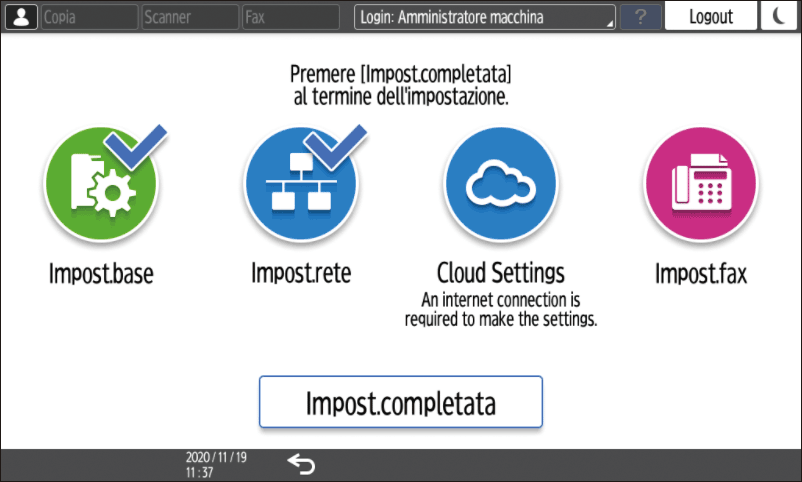
Verificare le informazioni necessarie per la registrazione della macchina sullo schermo, quindi premere [Avanti].
Se i cookie non sono abilitati, selezionare [Accetta cookie].Selezionare il paese o la regione in cui si trova la macchina e premere [Avanti].
Accedere a RICOH Smart Integration come amministratore proprietario e registrare la macchina.
Quando si accede utilizzando l'indirizzo e-mail
Selezionare [Login con indirizzo e-mail].
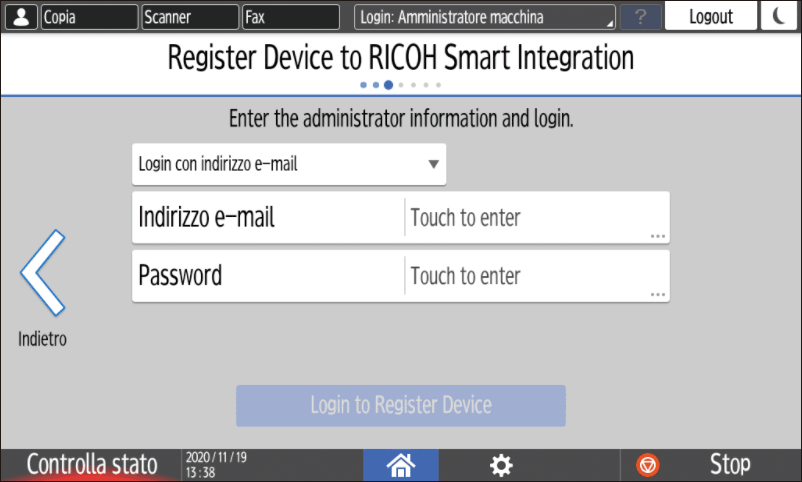
Inserire le informazioni di accesso.
Indirizzo e-mail
Inserire l'indirizzo e-mail dell'amministratore proprietario.Password
Inserire la password dell'amministratore proprietario.
Premere [Effettuare il login per registrare il dispositivo].
Quando si accede utilizzando l'ID proprietario
Selezionare [Login con ID proprietario].
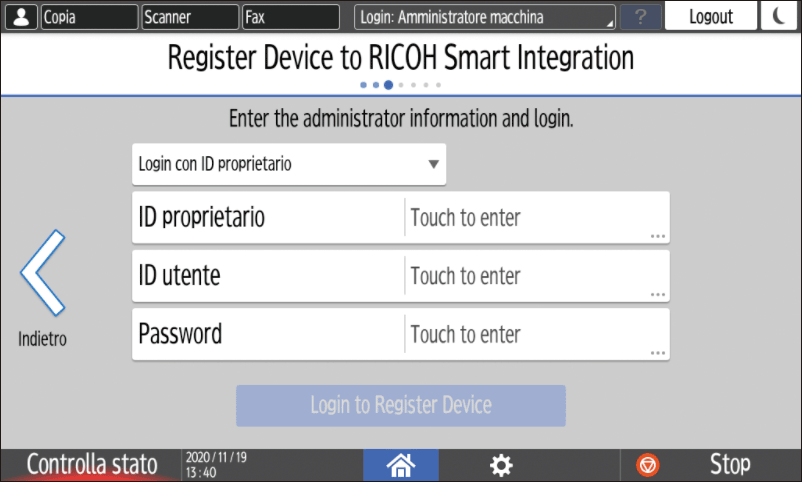
Inserire le informazioni di accesso.
ID proprietario
Inserire l'ID proprietario a cui è associata la macchina.ID utente
Inserire l'ID utente dell'amministratore del proprietario a cui è associata la macchina.Password
Inserire la password dell'amministratore del proprietario a cui è associata la macchina.
Premere [Effettuare il login per registrare il dispositivo].
Una volta terminata la registrazione della macchina, compare il messaggio Registrazione dispositivo riuscita.. Premere [Avanti] per procedere all'allocazione del pacchetto.
Quando la registrazione non va a buon fine, confermare il messaggio sullo schermo.Selezionare i pacchetti per allocare la licenza e installarli sulla macchina, quindi premere [Avanti].
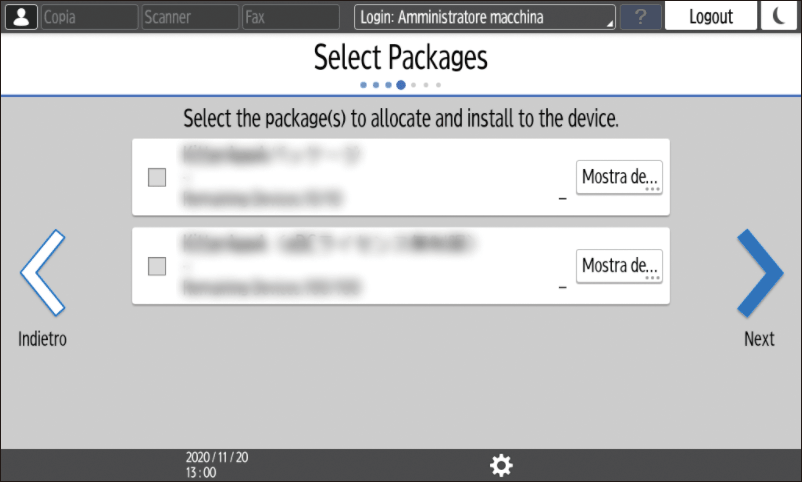
Premere [Dettagli] per confermare i dati relativi al pacchetto.
A seconda del tipo di licenza, questo punto potrebbe non essere applicabile. Premere [Avanti] e procedere al passaggio 9.Confermare i pacchetti da installare e premere [Avanti].
Specificare la programmazione di installazione del pacchetto e premere [Avanti].
Per avviare l'installazione a un determinato orario dopo il completamento di [Cloud Settings], rimuovere la spunta da [Installare immediatamente al completamento delle impostazioni].Scegliere se aggiungere l'icona [Cloud Settings] alla schermata Home e premere [OK].
Al completamento di [Cloud Settings], premere [Chiudi].
Se al passaggio 9 è stata selezionata l'opzione [Installare immediatamente al completamento delle impostazioni], il firmware sarà aggiornato secondo necessità, quindi verrà avviata l'installazione del pacchetto.
Dalla macchina registrata con RICOH Smart Integration, è possibile modificare le impostazioni relative a Cloud Services utilizzando l'app [Cloud Settings]. L'app [Cloud Settings] consente di:
Allocare o deallocare pacchetti alla macchina
Deallocare tutti i pacchetti con le licenze assegnate alla macchina
Controllare i pacchetti utilizzati in precedenza
Annullare la registrazione della macchina con RICOH Smart Integration
Nella schermata Home, premere [Cloud Settings].
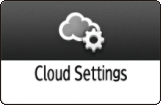
Se le impostazioni iniziali sono state completate ma l'icona [Cloud Settings] non è stata aggiunta alla schermata Home, premere [Impostazioni] [Impostazioni di base per l'installaz.]
[Impostazioni di base per l'installaz.]  [Impostazioni di installazione]
[Impostazioni di installazione]  [Cloud Settings].
[Cloud Settings].Selezionare la voce da impostare.
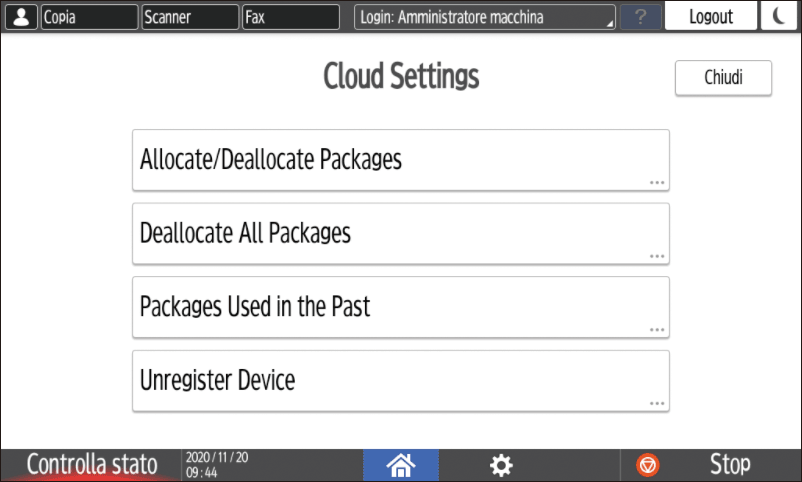
Allocare/deallocare pacchetti
Confermare il messaggio sullo schermo e premere [Continua].
Inserire una spunta in corrispondenza del pacchetto da allocare alla macchina e rimuovere la spunta dal pacchetto da deallocare, quindi premere [Avanti].
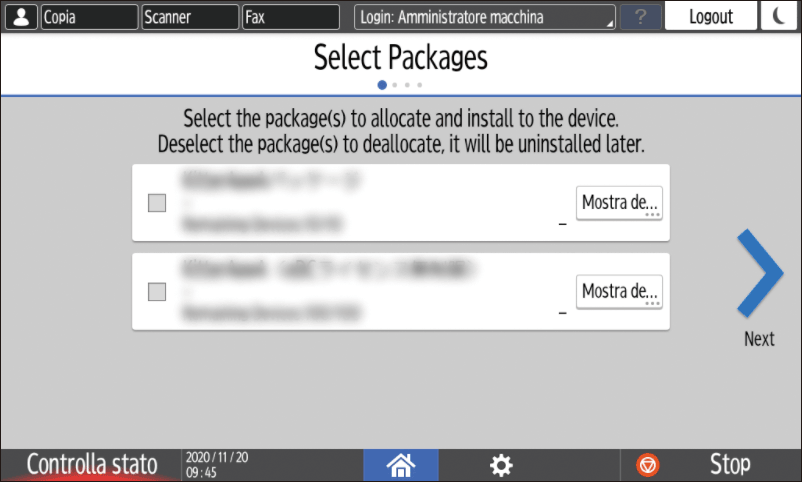
Premere [Dettagli] per confermare i dati relativi al pacchetto.Confermare il pacchetto da installare e premere [Avanti].
Specificare la programmazione di installazione del pacchetto e premere [Avanti].
Per avviare l'installazione a un determinato orario dopo il completamento di [Cloud Settings], rimuovere la spunta da [Installare immediatamente al completamento delle impostazioni].Se l'icona [Cloud Settings] non viene aggiunta alla schermata Home, scegliere se aggiungere l'icona e premere [OK].
Premere [Chiudi].
Se al passaggio 4 viene spuntata l'opzione [Installare immediatamente al completamento delle impostazioni], i pacchetti per i quali è stato eliminato il segno di spunta nella schermata [Seleziona pacchetti] vengono disinstallati, poi vengono installati quelli con il segno di spunta.
Deallocare tutti i pacchetti
È possibile deallocare tutti i pacchetti dalla macchina e disinstallarli in una volta sola.
Verificare il contenuto della schermata e premere [Annulla registrazione].
Quando si preme [Annulla registrazione], tutti i pacchetti vengono disinstallati immediatamente.
Pacchetti utilizzati in precedenza
È possibile selezionare i pacchetti per i quali il contratto è terminato.
Per ricominciare a usarli, è necessario estendere il contratto.
Annullare registrazione dispositivo
È possibile annullare la registrazione della macchina con RICOH Smart Integration.
Dopo aver annullato la registrazione della macchina, i pacchetti allocati alla macchina vengono disinstallati automaticamente.
Premere [Disinstallare lista pacchetti] per controllare i pacchetti che saranno disinstallati.
Verificare il contenuto della schermata e premere [Annulla registrazione].